Recenze MediaMonkey: Je to kompletní správce knihovny médií?
MediaMonkey Gold
Shrnutí
Pro uživatele, kteří hledají výkonný program pro správu svých velkých mediálních knihoven, MediaMonkey poskytuje komplexní řadu funkcí, které pokrývají prakticky jakoukoli mediální situaci, kterou si lze představit. Ať už máte ke správě tisíc souborů nebo sto tisíc, MediaMonkey dokáže zpracovat a aktualizovat všechny vaše soubory a poté je automaticky uspořádat, jak chcete.
Bohužel tento stupeň ovládání přichází s kompromisem, pokud jde o uživatelské rozhraní a snadnost použití. Základní nástroje jsou snadno použitelné, ale výkonnější funkce vyžadují trochu času na osvojení. Jakmile však uvidíte, jak šlehá nepořádek mediálních souborů do koherentně uspořádané knihovny, budete rádi, že jste si našli čas a naučili se jeho malé triky!
Co mám rád: Multiformátový přehrávač médií. Automatický editor značek. Automatický organizátor knihovny. Synchronizace mobilních zařízení (včetně zařízení iOS). Rozšíření funkcí vyvinutá komunitou. Skinovatelné rozhraní.
Co nemám rád: Výchozí rozhraní by mohlo být mnohem lepší. Obtížné k učení.
Co je to MediaMonkey?
Je to neuvěřitelně výkonný a flexibilní správce médií pro specializované sběratele a ve skutečnosti není určen pro příležitostné uživatele médií.
Kombinuje řadu různých programů do jednoho, včetně přehrávače médií, ripperu/kodéru CD, správce značek a pokročilého správce knihovny médií. Vyvíjí se dvě desetiletí a nakonec byl přejmenován z Songs-DB na MediaMonkey s vydáním v2.0 v roce 2022.
Je MediaMonkey zdarma?
Bezplatná verze je stále skvělý program a nepřichází s žádnými omezeními použití, ale chybí jí jen některé pokročilejší možnosti.
Nákupem zlaté verze softwaru můžete odemknout nejvýkonnější funkce organizace knihovny médií a ušetřit si nespočet hodin úsilí.
Je používání MediaMonkey bezpečné?
Aplikace je z hlediska zabezpečení softwaru naprosto bezpečná. Instalační soubor a nainstalované programové soubory projdou kontrolami Microsoft Security Essentials a MalwareBytes Anti-Malware a není nainstalován žádný nežádoucí software třetích stran.
Jediný případ, kdy se můžete setkat s problémy, je, když omylem smažete soubor z počítače pomocí správce knihovny. Protože MediaMonkey komunikuje přímo s vašimi soubory, musí mít tuto schopnost, ale pokud budete opatrní, vaše média budou v bezpečí. Pokud si stáhnete nějaké komunitou vyvinuté skripty nebo rozšíření, ujistěte se, že zcela rozumíte jejich funkcím, než je spustíte!
Funguje MediaMonkey na Macu?
Bohužel, software je v době této recenze oficiálně dostupný pouze pro Windows. MediaMonkey je možné spustit pomocí a virtuální stroj pro Mac, ale nemusí to fungovat tak, jak byste očekávali – a vývojář nemusí být ochoten nabídnout technickou podporu.
Na druhou stranu je na oficiálním fóru několik vláken od uživatelů, kteří jej úspěšně provozují s Parallels, takže možná budete moci najít nějakou podporu komunity, pokud se dostanete do problémů.
Stojí MediaMonkey Gold za to?
Bezplatná verze MediaMonkey je velmi schopná, ale pokud to se sbírkou digitálních médií myslíte vážně, potřebujete pokročilé funkce správy, které nabízí zlatá verze.
Vzhledem k tomu, že i ta nejlevnější úroveň licencování (24.95 USD) nabízí bezplatné aktualizace pro jakoukoli edici softwaru v4 a také všechny hlavní aktualizace verzí, ke kterým dojde do jednoho roku od nákupu, stojí za to zlato.
Můžete si také zakoupit o něco dražší Gold licenci, která zahrnuje doživotní aktualizace za 49.95 $, ačkoli MediaMonkey trvalo 14 let, než přešlo z v2 na v4 a vývojáři neučinili žádné komentáře o tom, kdy bude vydána další verze.
Je MediaMonkey lepší než iTunes?
Ve většině ohledů jsou tyto dva programy velmi podobné. iTunes má propracovanější rozhraní, přístup do obchodu iTunes a je k dispozici pro Mac, ale MediaMonkey je mnohem schopnější spravovat složité knihovny.
iTunes je navrženo na základě předpokladu, že všechny vaše mediální soubory pocházejí buď z obchodu iTunes, nebo budou vytvořeny prostřednictvím iTunes, ale pro mnoho uživatelů tomu tak není. Pokud jste někdy zkopírovali CD, která jste vlastnili, stáhli z jakéhokoli jiného zdroje nebo máte soubory s poškozenými nebo neúplnými metadaty, iTunes vám nepomůže, pokud nechcete vše označit ručně – proces, který by zabral hodiny, ne-li dny únavné. práce.
MediaMonkey zvládne tyto problémy automaticky a ušetří vám všechen ten čas na něco produktivnějšího.
Je to pravděpodobně jen náhoda, že iTunes najednou pocítily potřebu nabídnout mi novou verzi poprvé za několik měsíců, právě když jsem psal tuto recenzi… pravděpodobně.
Obsah
Proč mi věřit pro tuto recenzi?
Jmenuji se Thomas Boldt a pracuji s digitálními médii na svých domácích počítačích téměř od doby, kdy byl tento koncept vynalezen. Stahování mediálních souborů přes vytáčené internetové připojení bylo bolestně pomalý proces, ale také to odstartovalo mou sbírku médií.
Během let od té doby jsem svou sbírku pouze rozrostl, což mi dalo jasnou představu o tom, jak se svět digitálních médií vyvíjel. V rámci mého pozdějšího školení jako grafický designér jsem strávil dlouhou dobu učením se spletitosti uživatelského rozhraní a designu zkušeností, což mi usnadňuje odhalit rozdíly mezi dobře navrženým programem a programem, který vyžaduje nějakou práci. .
Společnost MediaMonkey mi výměnou za tuto recenzi neposkytla bezplatnou kopii svého softwaru a neměla žádný redakční příspěvek ani kontrolu nad obsahem. Všechny názory vyjádřené v této recenzi jsou mé vlastní.
Možná také stojí za zmínku, že jsme program zakoupili z vlastního rozpočtu (účet níže), abychom mohli provést tuto kontrolu. To mi umožnilo přístup ke všem prémiovým funkcím a jejich testování.
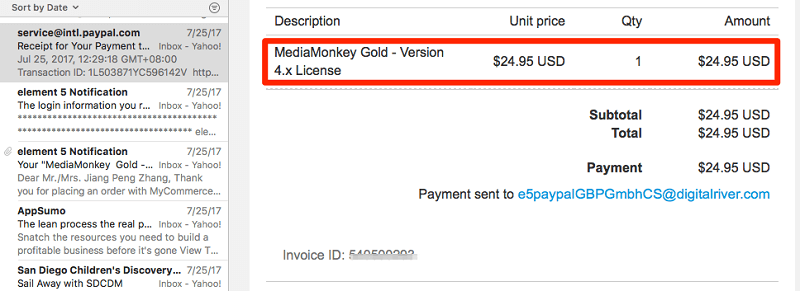
Podrobná recenze MediaMonkey Gold
Poznámka: Nejprve musím říci, že tento program obsahuje více, než se do recenze vejde. Primární funkce softwaru jsem rozdělil do několika hlavních sekcí, ale je toho ještě víc že tento software umí.
Správa knihoven
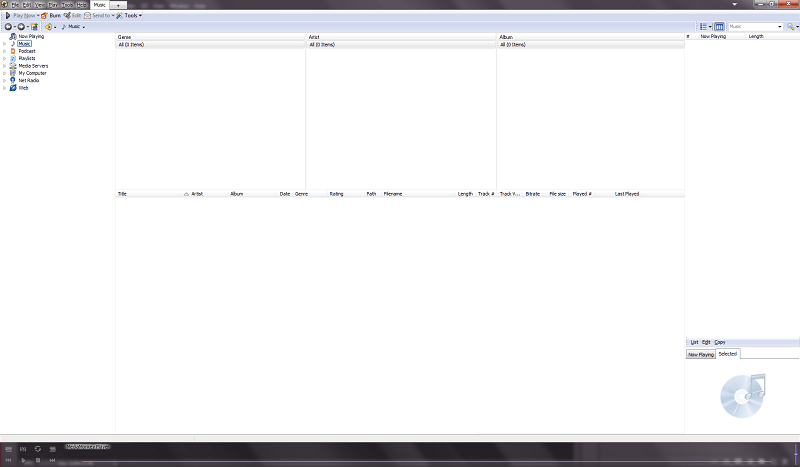
Zpočátku rozhraní vypadá trochu holé. V tomto softwaru je velmi málo užitečných instrukcí, což je jedna z mála věcí, které je třeba zlepšit. Klepnutím na tlačítko ‘Vložit’ nebo návštěvou nabídky Soubor však můžete začít importovat média do knihovny.
Pro tuto recenzi jsem oddělil část mé osobní knihovny médií k testování. Měl jsem v úmyslu to vyčistit už docela dlouho – v případě některých souborů skoro 20 let – a prostě jsem se k tomu nikdy nedostal.
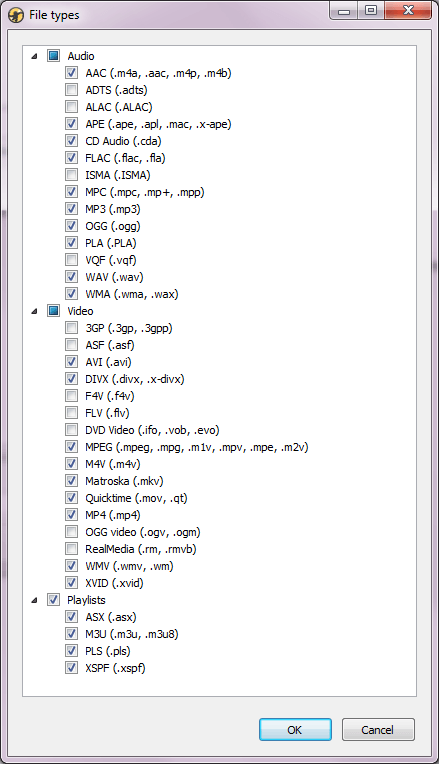
Program podporuje působivou škálu souborů, od extrémně běžného, ale stárnoucího standardu MP3, který odstartoval revoluci digitální hudby, až po audiofilův oblíbený bezztrátový formát FLAC. Všechny mé soubory jsou MP3, ale většina jsou soubory, které jsem sám roztrhl na počátku 2000. století, dlouho před dobou online databází integrovaných do každého programu, takže v datech značek jsou velké mezery.
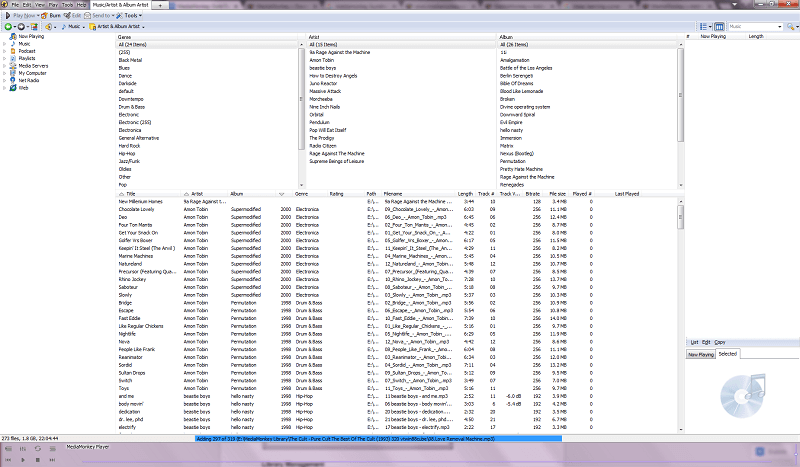
Proces importu proběhl dostatečně hladce a byl jsem schopen nakonfigurovat MediaMonkey tak, aby neustále sledoval změny v mé složce Media, ale už můžete vidět to ubohé osamělé MP3 Rage Against the Machine, které ztratilo zbytek svého alba na prvním snímku obrazovky knihovny. Je zde několik dalších problémů, které bych rád vyřešil, včetně chybějících čísel skladeb a dalších potíží, které je těžké opravit ručně.
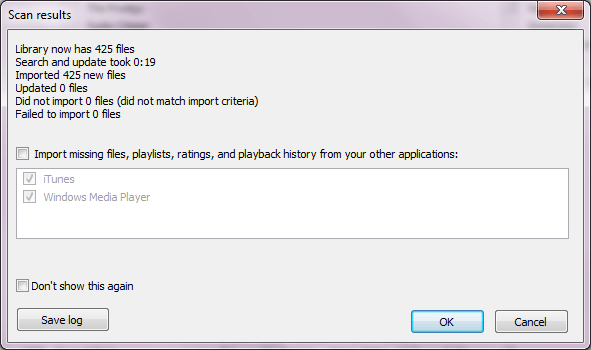
Přidal jsem také několik audioknih, abych otestoval, jak dobře si program poradí s různými typy zvuků – nechtěli byste přehrávat svou sbírku v náhodném pořadí, abyste se náhle dostali doprostřed knihy. Přestože MediaMonkey podporuje audioknihy, sbírka není ve výchozím nastavení povolena.
Po chvíli hledání jsem zjistil, že je možné povolit sbírku samostatně – ale ne všechny moje audioknihy byly správně označeny.
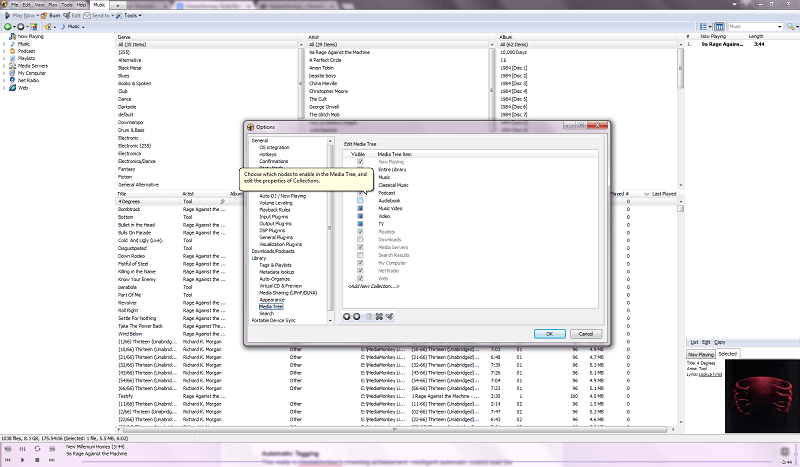
Zajímavé je, že tato část také umožňuje úplnou kontrolu nad způsobem segmentace sbírek. Bylo by například možné vytvořit sbírku Chillout Music, která by přehrávala pouze hudební soubory označené žánrem Downtempo nebo Trip-hop, BPM pod 60, a přehrávat je všechny prolínaně.
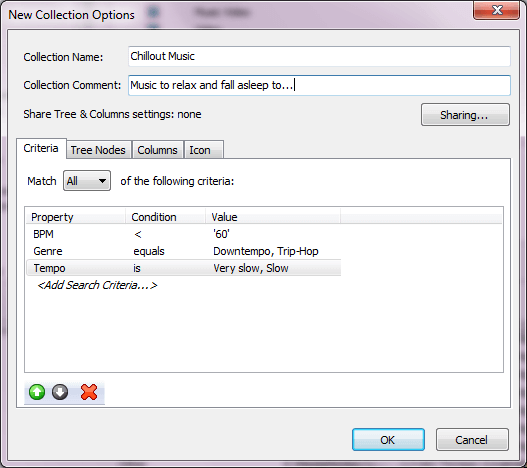
Kdykoli přidám nová média do své obecné knihovny, vlastní kolekce se automaticky aktualizuje. Možnosti jsou omezeny pouze množstvím konfigurace, kterou jste ochotni provést, ale je také k dispozici pouze ve zlaté verzi softwaru. Stejný stupeň kontroly lze použít pro generování seznamů skladeb na základě jakýchkoli kritérií, ale opět pouze ve zlaté verzi.
Jedním z nejvýkonnějších nástrojů v MediaMonkey Gold je automatický organizér. Umožňuje zcela restrukturalizovat váš systém složek na základě informací o značkách, které jsou přidruženy ke každému souboru. Obvykle jsou uspořádány podle jména interpreta a názvu alba, ale můžete je rozdělit do nových složek na základě téměř libovolných kritérií.
V tomto příkladu jsem jej nakonfiguroval tak, aby restrukturalizoval knihovnu na základě roku, kdy byla hudba vydána, ale mohl jsem začít žánrem, rychlostí nebo jakýmkoli jiným označitelným aspektem mých mediálních souborů.
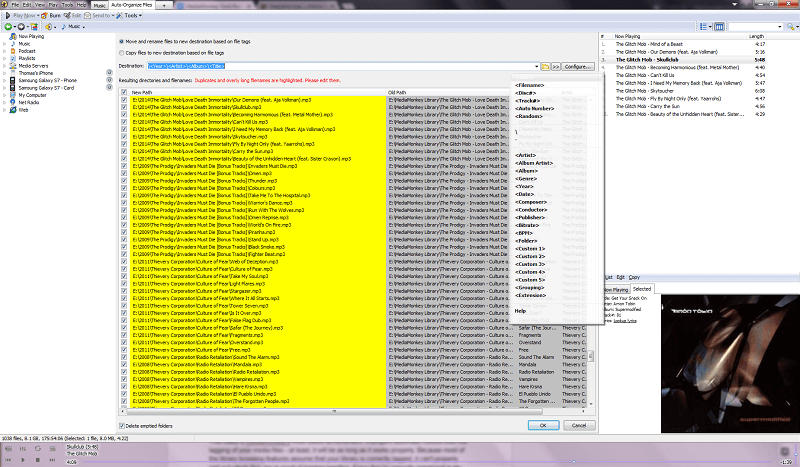
Na to je třeba být extrémně opatrný pro případ, že byste si náhodou udělali ve složkách obrovský nepořádek. I když to můžete vždy znovu opravit pomocí stejného nástroje, zpracování velké knihovny s desítkami tisíc souborů bude chvíli trvat. Díky tomu je nesmírně důležité mít všechny vaše mediální soubory správně označené, takže je čas přejít k mé oblíbené funkci programu.
Automatické značkování
Toto je skutečně nejlepší nástroj MediaMonkey, který šetří čas: inteligentní automatická kontrola nad označováním vašich mediálních souborů – alespoň pokud funguje správně. Protože většina funkcí procházení knihoven předpokládá, že vaše knihovna je již správně označena, nemůže správně určit, které soubory je třeba označit.
Mohl bych je zkusit aktualizovat všechny najednou, ale to by mohlo být trochu ambiciózní a zpomalit to můj proces kontroly.
Protože je však v mém systému souborů vše správně uspořádáno, mohu je tímto způsobem vyhledávat a zjistit, jak dobře program soubory identifikuje. Zde je verze stejnojmenného debutu Rage Against the Machine, u kterého jsem se nikdy nedostal k označování názvem alba nebo správnými čísly skladeb, což je frustrující při poslechu, protože většina hráčů pouze výchozí abecední pořadí, když nemají žádné další informace. práce z.
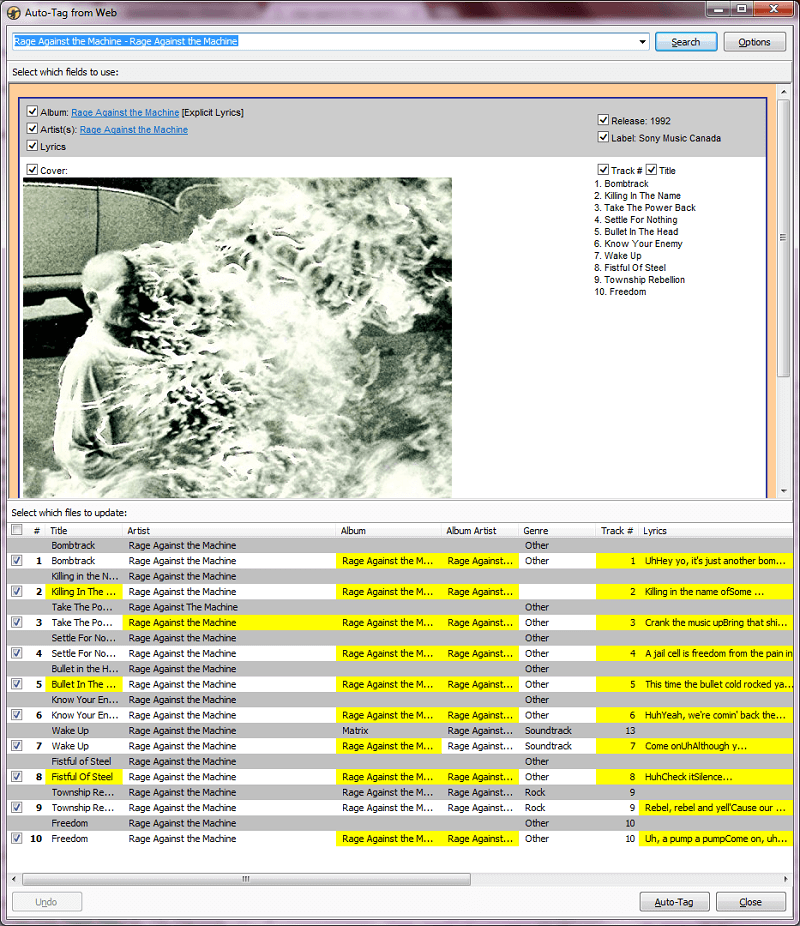
I když je to zpočátku trochu matoucí, nakonec je jasné, že žluté zvýraznění ukazuje změny, které budou provedeny v mých souborech – a program zašel dokonce tak daleko, že mi našel kopii obalu alba a stáhl text ( s výjimkou stopy #5, zřejmě kvůli nějakému problému s licencí).
Jediným kliknutím na ‘Auto-Tag’ potvrďte změny a o zlomek sekundy později bylo vše aktualizováno správným názvem alba a čísly skladeb.
S tímto výsledkem jsem docela spokojený, zvláště když uvážíte, jak dlouho by mi to trvalo udělat ručně – najít správný seznam skladeb, vybrat každý soubor, otevřít vlastnosti tagu, přidat číslo, uložit, zopakovat 8krát – to vše za jediné album.
Všechna ostatní alba, která jsem potřeboval opravit, fungovala stejně hladce, což mi ušetří nespočetně mnoho času při zpracování mé plné knihovny médií.
Správa zařízení
Žádný moderní správce médií by nebyl úplný bez možnosti pracovat s vašimi mobilními zařízeními a MediaMonkey okamžitě rozpoznal a fungoval jak s mým Samsung Galaxy S7 (a jeho SD kartou), tak s mým stárnoucím Apple iPhone 4. Přenos souborů do mého iPhone byl stejně rychlý a snadné jako pomocí iTunes a byl to osvěžující jednoduchý způsob, jak kopírovat soubory do mého S7.
Nikdy nepoužívám funkce automatické synchronizace, protože moje knihovna byla vždy větší než dostupný prostor na mých mobilních zařízeních, ale tato možnost je tu pro ty, kteří dávají přednost práci s menšími knihovnami.
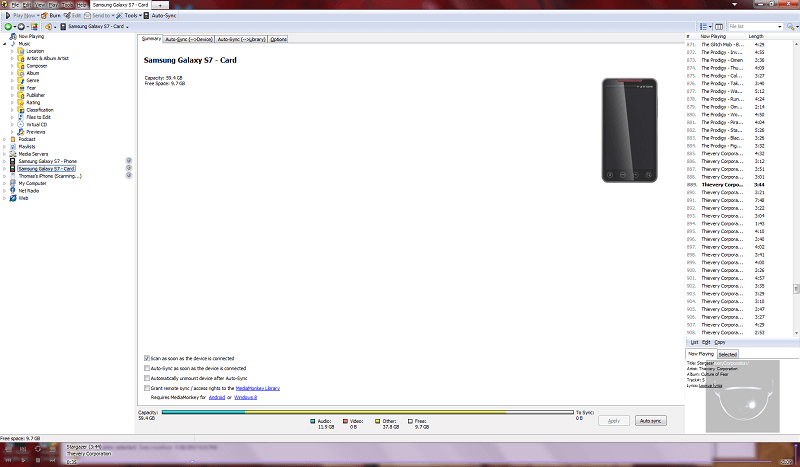
Bez ohledu na to, jednu z nejzajímavějších funkcí Gold najdete v sekci správy mobilních zařízení. Při práci s knihovnou médií na počítači je poměrně jednoduchá věc stáhnout si další kodeky, které rozšiřují možnosti vašeho počítače přehrávat různé typy souborů – ale na mobilním zařízení to tak snadné není.
Místo toho vám MediaMonkey nabízí možnost automaticky převádět soubory do kompatibilního formátu při přenosu do vašeho zařízení. Můžete dokonce změnit vzorkovací frekvenci a zmenšit tak velikost souborů pro mediální soubory, jako jsou podcasty nebo audioknihy, protože zvuk v kvalitě CD pro obsah řeči opravdu nepotřebujete.
To vám umožní dramaticky zvýšit množství těchto souborů, které se vejde do omezeného prostoru dostupného na vašich mobilních zařízeních, a je to další funkce, která je dostupná pouze ve zlaté edici.
Bohužel, práce s mým Galaxy S7 byla jediná chvíle, kdy jsem narazil na chybu s MediaMonkey. Bál jsem se, že jsem omylem spustil synchronizaci svých mediálních knihoven, a tak jsem ji rychle odpojil – ale když jsem ji znovu zapojil, program ji odmítl rozpoznat, i když to Windows dělal bez problémů.
Naštěstí stačilo program zavřít a restartovat a vše bylo zase v pořádku.
Media Player
Celá tato správa médií je nesmírně užitečná, ale pouze v kombinaci s pevným přehrávačem médií. MediaMonkey má dobře navržený systém přehrávače, který se integruje se zbytkem nástrojů pro správu knihovny a dokáže přehrát jakýkoli soubor, který je zbytek softwaru schopen číst. Má všechny ekvalizéry, nástroje pro řazení do fronty a další ovládací prvky seznamů skladeb, které byste očekávali od skvělého přehrávače médií, a má několik doplňků, jako je vyrovnávání hlasitosti, vizualizace rytmu a režim párty.
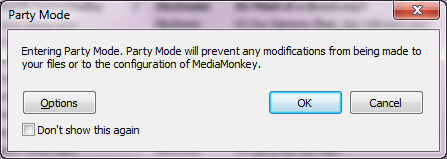
Pokud jste velmi teritoriální, pokud jde o udržení kontroly nad svou hudbou během večírků, můžete dokonce režim párty chránit heslem v možnostech, abyste zabránili komukoli jinému šmejdit s vašimi nastaveními, nebo jej dokonce přepnout do režimu úplného uzamčení – i když to nedoporučuji. , nejlepší party se obvykle organicky mění a mění, jak pokračují!
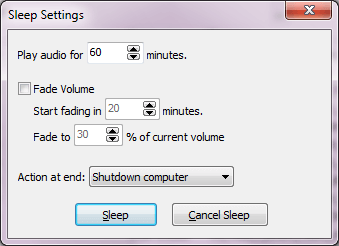
Pokud používáte počítač k nočnímu spánku, můžete dokonce aktivovat vysoce konfigurovatelný časovač spánku, který je k dispozici pouze ve zlaté edici. Může dokonce vypnout počítač nebo jej uspat, jakmile uplyne váš přednastavený čas!
Důvody mého hodnocení
Účinnost: 5/5
Program opravdu dělá vše, co se týče médií, a dělá to všechno docela dobře. Jako správce médií a přehrávač jsem nikdy neměl problémy s žádným z mých souborů. Hledal jsem solidní náhradu iTunes, která nabízí takové možnosti pro náročné uživatele, které požaduji, a MediaMonkey je perfektní řešení tohoto problému.
Pokud potřebujete funkci, kterou tento software neposkytuje vestavěnou, je zcela možné, že někdo z komunity již napsal bezplatné rozšíření nebo skript pro program, který rozšíří jeho možnosti.
Cena: 4.5 / 5
Vzhledem k tomu, že verze 4 již dělá vše, co chci, není třeba sáhnout po nejdražší licenci a 25 dolarů za tak výkonný nástroj je malá cena. Pokud nepotřebujete žádnou z pokročilejších funkcí, které najdete ve zlatě, pak by bezplatná verze měla být více než dostačující a měla by jí skutečně vydělat 5/5 za cenu.
Snadné použití: 3.5 / 5
To je jedna věc, na které by se MediaMonkey opravdu hodilo zapracovat. Vzhledem k tomu, že je navržen pro pokročilé uživatele, kteří jsou ochotni učit se složité nástroje, nemusí být ve skutečnosti naplněn výukovými programy – ale i pokročilí uživatelé mohou ocenit dobře navržené uživatelské rozhraní. Celé rozhraní lze upravit a upravit, ale to nemusí nutně usnadnit používání programu – někdy právě naopak.
Podpora: 4.5/5
Oficiální web je zásobárnou užitečných podpůrných informací, od znalostní báze se spoustou článků až po aktivní komunitní fórum ostatních uživatelů. Můžete také snadno odeslat žádost o podporu vývojářům softwaru a je to docela snadné – ačkoli je program tak dobře nakódován, že jsem nikdy nenarazil na jedinou chybu.
Alternativy MediaMonkey Gold
Foobar2000 (Windows / iOS / Android, zdarma)
Nikdy se mi moc nelíbilo Foobar, ale mám přátele, kteří ho používají roky a přísahají na něj. MediaMonkey ve skutečnosti vypadá, jako by to byl dobře navržený a snadno použitelný program, ale to může být jen proto, že kdykoli jsem to viděl, uživatelské rozhraní bylo zcela přizpůsobeno. Nabízí slušnou správu knihovny médií, ale žádnou z pokročilých funkcí označování a organizace, díky kterým je MediaMonkey tak užitečná.
MusicBee (Windows, zdarma)
MusicBee je pravděpodobně nejlepším konkurentem MediaMonkey, ale je to také ten, který jsem vyzkoušel jako první a nakonec jsem od něj přešel. Má vysoce přizpůsobitelné uživatelské rozhraní a atraktivnější rozložení než MediaMonkey, ale jeho funkce označování a organizace nejsou tak výkonné. Obsahuje také některé podivné možnosti uživatelského rozhraní, které jsou prováděny s cílem upřednostnit styl před použitelností, což téměř nikdy není správné rozhodnutí o designu.
Můžete si také přečíst našeho průvodce na nejlepší software pro správu iPhone pro více možností.
závěr
Pokud jste náročný uživatel, který přesně ví, co chce, a je ochoten strávit nějaký čas učením se, jak toho dosáhnout, MediaMonkey je perfektní řešení, které zaškrtne všechna správná políčka. Rozhodně není zaměřen na běžného nebo běžného uživatele, i když poskytuje mnoho funkcí, které lze nalézt i v jednodušších programech.
Samotná funkce automatického označování mi ušetří nespočet hodin při čištění mezer v mé vlastní knihovně médií a těším se, až budu mít poprvé správně organizovanou sbírku v… no, od té doby, co to začalo!
Považujete tedy tuto recenzi MediaMonkey za užitečnou? Zanechte komentář níže.
poslední články